Kuinka käyttää läpinäkyvyyttä SVG-tiedostoihin

Opi käyttämään läpinäkyvyyttä SVG-grafiikassa Illustratorissa. Tutustu SVG-tiedostojen tulostamiseen läpinäkyvällä taustalla ja läpinäkyvyystehosteiden käyttämiseen.
Adobe julkisti koko Edge Animate -työkalu- ja -ohjelmistosarjansa ja vahvisti sitoutumisensa tarjota parhaat palvelut luoville taiteilijoille, web-suunnittelijoille ja animaattoreille. Se myös lisäsi tukea HTML5:lle World Wide Webin tulevaisuudelle. Flash-animaatio on hiipumassa historiankirjoihin.
Adobe ilmoitti myös osana Edge Animaten esittelyä
Edge Suite: Kokonainen joukko työkaluja, jotka auttavat sinua luomaan oman osan verkosta.
Creative Cloud: Kaikki mitä tarvitset Edge Animaten käyttöön, on pilvessä.
Suunnittelu- ja kehitysominaisuudet: Edge Animate on loistava sekä suunnittelijoille että kehittäjille.
Yhteensopivuus: Edge Animate toimii useiden eri ohjelmistotyökalujen kanssa.
Verkkoystävälliset animaatioominaisuudet: Adobe Edge Animate CC sisältää pitkän luettelon ominaisuuksia nykyaikaisten verkkoanimaatioiden luomiseen.
Adobe Edge Suite on osa Creative Cloudia, jonka Adobe ilmoitti (kuten kuvassa) koostuu seuraavista työkaluista:
Edge Animate: Päätyökalu staattisen grafiikan ja tekstin muuttamiseksi nykyaikaisiksi verkkoanimaatioiksi.
Reflow (suunniteltu julkaistavaksi tämän kirjan julkaisun jälkeen) : Suunniteltu auttamaan suunnittelijoita luomaan responsiivinen verkkosuunnittelu.
Koodi: Voit käyttää Codea CSS:n esikatseluun, koodin muokkaamiseen ja muun koodin integroimiseen suunnittelutyötä varten.
Inspect: Erinomainen sovellus, jonka avulla voit synkronoida työpöytäsi mobiililaitteeseesi, jotta voit asentaa päivityksiä niiden tapahtuessa.
Verkkofontit: ilmaiset fontit, joita voit käyttää Edge Animaten kanssa.
Typekit: Toinen fonttilähde , jota voit käyttää Edge Animaten kanssa.
PhoneGap Build: Työkalu mobiilisovellusten luomiseen HTML:llä, CSS:llä ja JavaScriptillä.
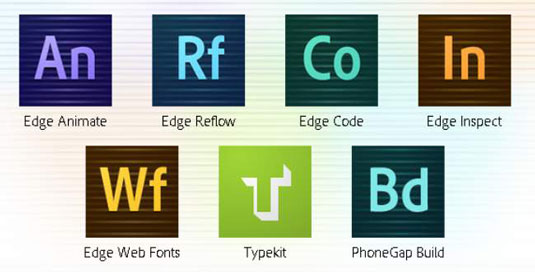
Opi käyttämään läpinäkyvyyttä SVG-grafiikassa Illustratorissa. Tutustu SVG-tiedostojen tulostamiseen läpinäkyvällä taustalla ja läpinäkyvyystehosteiden käyttämiseen.
Kun olet tuonut kuvat Adobe XD:hen, sinulla ei ole paljon muokkaushallintaa, mutta voit muuttaa kuvien kokoa ja kiertää niitä aivan kuten minkä tahansa muun muodon avulla. Voit myös pyöristää tuodun kuvan kulmia helposti kulmawidgetien avulla. Kuvien peittäminen määrittelemällä suljetun muodon […]
Kun Adobe XD -projektissasi on tekstiä, voit alkaa muuttaa tekstin ominaisuuksia. Näitä ominaisuuksia ovat Fonttiperhe, Fonttikoko, Fontin paino, Tasaus, Merkkien väli (välitys ja seuranta), Riviväli (alku), Täyttö, Reuna (viiva), Varjo (pudottava varjo) ja Taustan sumennus. Katsotaanpa, kuinka näitä ominaisuuksia käytetään. Tietoja luettavuudesta ja fontista […]
Aivan kuten Adobe Illustratorissa, Photoshop-piirustustaulut tarjoavat mahdollisuuden luoda erillisiä sivuja tai näyttöjä yhdelle asiakirjalle. Tämä voi olla erityisen hyödyllistä, jos rakennat näyttöjä mobiilisovellukselle tai pienelle esitteelle. Voit ajatella piirustustaulua erityisenä tasoryhmänä, joka on luotu Tasot-paneelin avulla. Sen […]
Monia InDesign Tools -paneelin työkaluja käytetään viivojen ja muotojen piirtämiseen sivulle, joten sinulla on useita eri tapoja luoda mielenkiintoisia piirustuksia julkaisuihisi. Voit luoda InDesignissa mitä tahansa perusmuodoista monimutkaisiin piirustuksiin sen sijaan, että joutuisit käyttämään piirustusohjelmaa, kuten […]
Tekstin kääriminen Adobe Illustrator CC:ssä ei ole aivan sama asia kuin lahjan kääriminen – se on helpompaa! Tekstin rivitys pakottaa tekstin kiertämään grafiikan ympärille, kuten tässä kuvassa. Tämä ominaisuus voi lisätä luovuutta mihin tahansa kappaleeseen. Grafiikka pakottaa tekstin kiertymään ympärilleen. Luo ensin […]
Kun suunnittelet Adobe Illustrator CC:llä, tarvitset usein muodon, jonka koko on tarkka (esimerkiksi 2 x 3 tuumaa). Kun olet luonut muodon, paras tapa muuttaa sen kokoa tarkkoihin mittoihin on käyttää tässä kuvassa näkyvää Transform-paneelia. Valitse objekti ja valitse sitten Ikkuna → Muunna muotoon […]
InDesignilla voit luoda ja muokata QR-koodigrafiikkaa. QR-koodit ovat viivakoodimuoto, johon voidaan tallentaa tietoja, kuten sanoja, numeroita, URL-osoitteita tai muita tietoja. Käyttäjä skannaa QR-koodin kamerallaan ja ohjelmistollaan laitteella, kuten älypuhelimella, ja ohjelmisto hyödyntää […]
Saattaa olla hetkiä, jolloin tarvitset uuden kuvan näyttääksesi vanhalta. Photoshop CS6 tarjoaa sinut. Mustavalkokuvaus on uudempi ilmiö kuin uskotkaan. Dagerrotypioissa ja muissa varhaisissa valokuvissa oli usein ruskehtava tai sinertävä sävy. Voit luoda omia seepiasävyisiä mestariteoksia. Sävytetyt kuvat voivat luoda […]
Adobe Creative Suite 5 (Adobe CS5) Illustratorin Live Paint -ominaisuuden avulla voit luoda haluamasi kuvan ja täyttää alueet väreillä. Live Paint -ämpäri tunnistaa automaattisesti alueet, jotka koostuvat itsenäisistä risteävistä poluista ja täyttää ne vastaavasti. Maali tietyllä alueella pysyy elävänä ja virtaa automaattisesti, jos […]







